
消しても消してもストレージが減らないのは何故??

容量が減るように操作しても直らない!バグなのかしら?

iPadのストレージは、バグが多いみたいです×
まずは、結論
iPadのストレージ容量が削除しても減らないバグ対策とは、
①いらない写真やアプリなどを削除する。(写真内の最近削除した項目も完全削除する)
②削除後再起動を行う。
③ストレージが減らない場合は、Apple公式のQ&Aを参考に操作する。
個人的にオススメする方法が、
④iCloudとの連携をオフに変更し、再起動。

Apple公式の手順で治らない場合は、④を試してみて下さい!
R6.9月追記!⑤データキャッシュの解放! を追加しました!←LumaFusionユーザー必見!
ストレージがいっぱい!となって初めて直面する問題。
私は、iPadで動画編集も行っているのですぐに、「ストレージがいっぱいです!」と表示が!!
その後、iPad内のいらない動画や画像などを削除してもストレージが減らず、アプリダウンロードや動画の保存ができなくなる場合があります。
①いらない写真やアプリなどを削除する。
アプリや写真などがストレージを圧迫している場合があります。基本的には、この操作でストレージは回復します。
写真内の「最近削除した項目」も完全削除する!
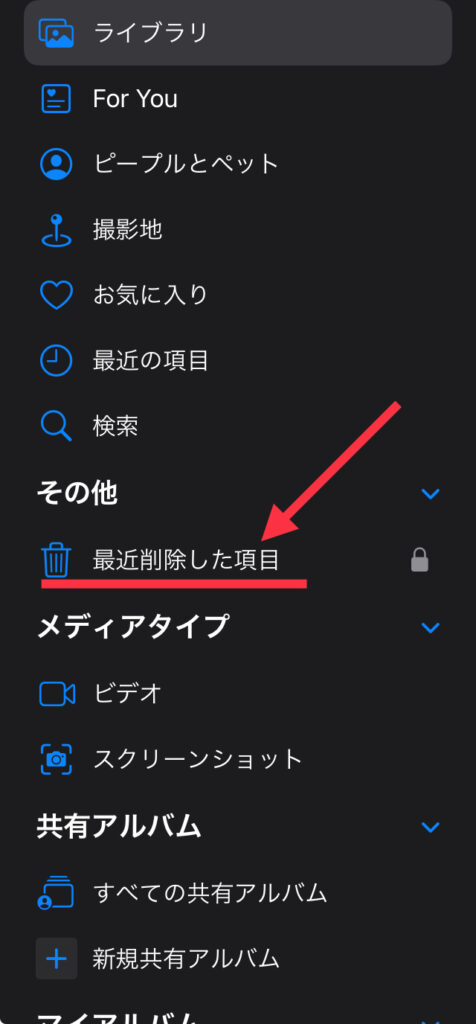
②削除後再起動を行う。
①で必要のないデータの削除を終えた後、再起動を行います。削除したデータの反映が遅れる場合があるので、再起動を行い更新を促します。

①と②の操作は、セットで行いましょう!
③ストレージが減らない場合は、Apple公式のQ&Aを参考に操作する。
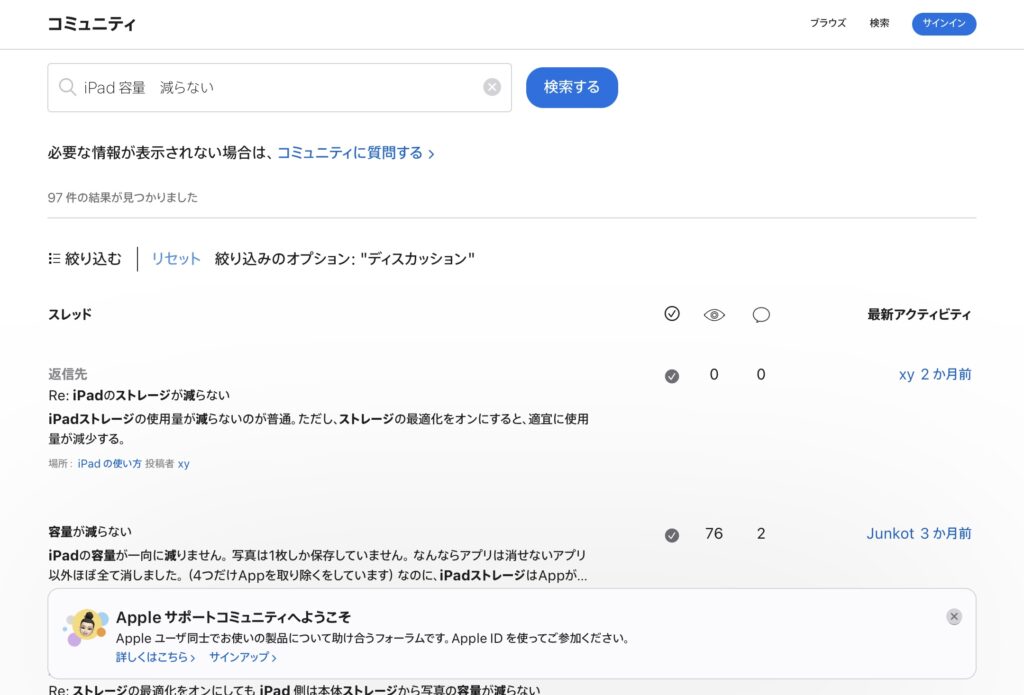
①と②での操作で減らない場合は、一旦Appleの公式HPで方法を検索しても良いと思います。

本体の更新が必要!との意見があったり、勉強になります!
個人的にオススメする方法!
④iCloudとの連携をオフに変更し、再起動。
①・②の方法を行い、ストレージが回復しない場合は、一旦iCloudの同期を「オフ」にし、再起動を行います。
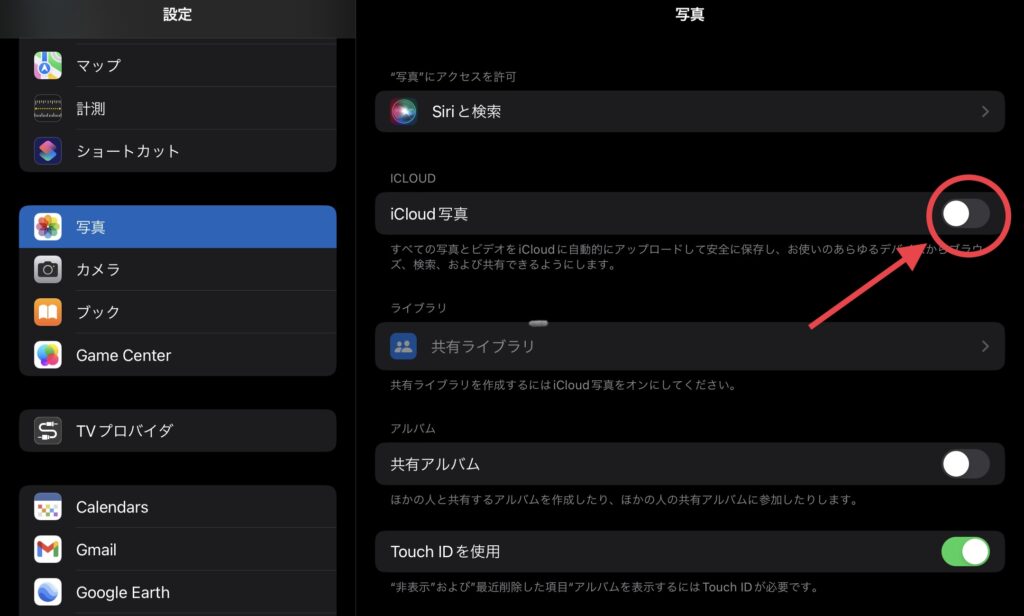
操作方法) 「設定」→「写真」→「iCloud 写真」を同期オフへ変更後、再起動を行います。
※このアカウントは、iCloudの有料版には、課金していません。

同期を解除する際に、注意文が出ますので確認してください!
R6.9月追記!⑤データキャッシュの解放!
「書類とデータ」のデータキャッシュ解放方法①
iPadでYouTubeを視聴されている場合、「書類とデータ」の項目にデータキャッシュが溜まっている場合があります。
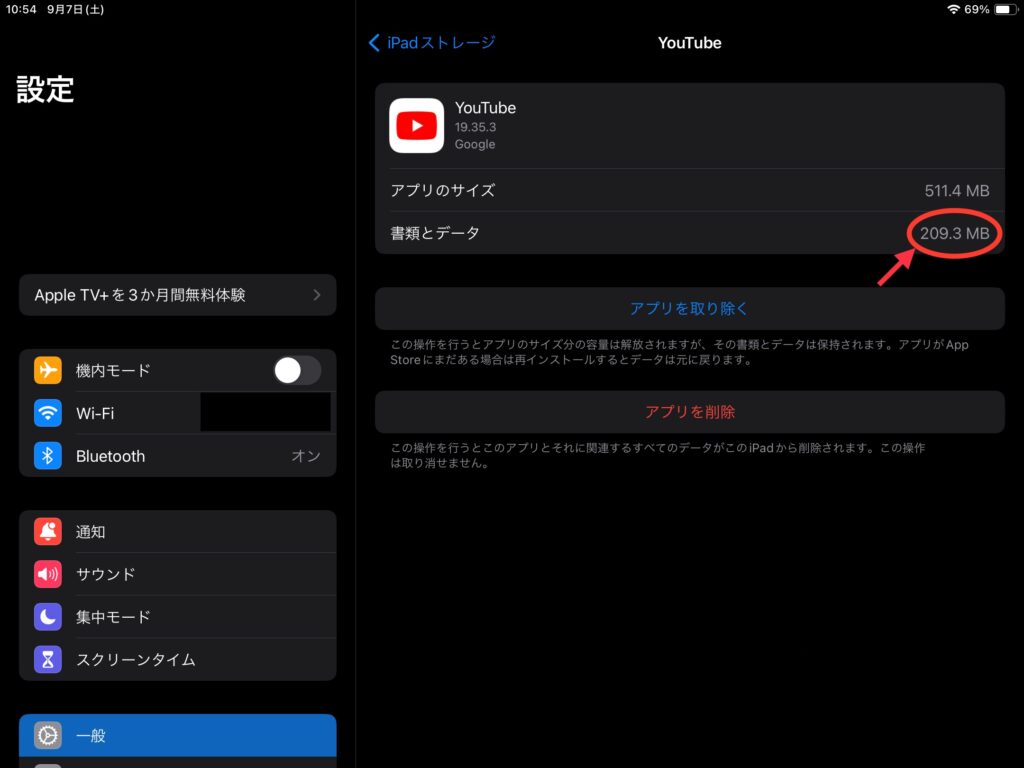
上の図の「書類とデータ」の容量は、「アプリを取り除く」ではデータ容量を減らすことは出来ません×
データキャッシュがかなり溜まっている場合は、「アプリの削除」にてデータキャッシュを解放してみても良いかも!

YouTubeは、動画視聴のみでもデータキャッシュを溜め込みます。定期的にアプリ削除→再インストールをしてみてはどうでしょうか?
「書類とデータ」のデータキャッシュ解放方法②
①ではアプリを削除しデータキャッシュを解放する方法でしたが、アプリを削除できない場合もあります。(データを引き継ぎができない場合など)
アプリを削除できないが、各アプリ内でいらないデータを削除しデータキャッシュをクリアしたが、容量の解放ができない場合があります。
この場合は、ストレージの内のゴミ箱にデータが溜まっている可能性があるので、データのゴミ箱を空にしましょう!
データのゴミ箱はどこにある?
まず、iPadの「一般」→「すべてを表示」を選択します。
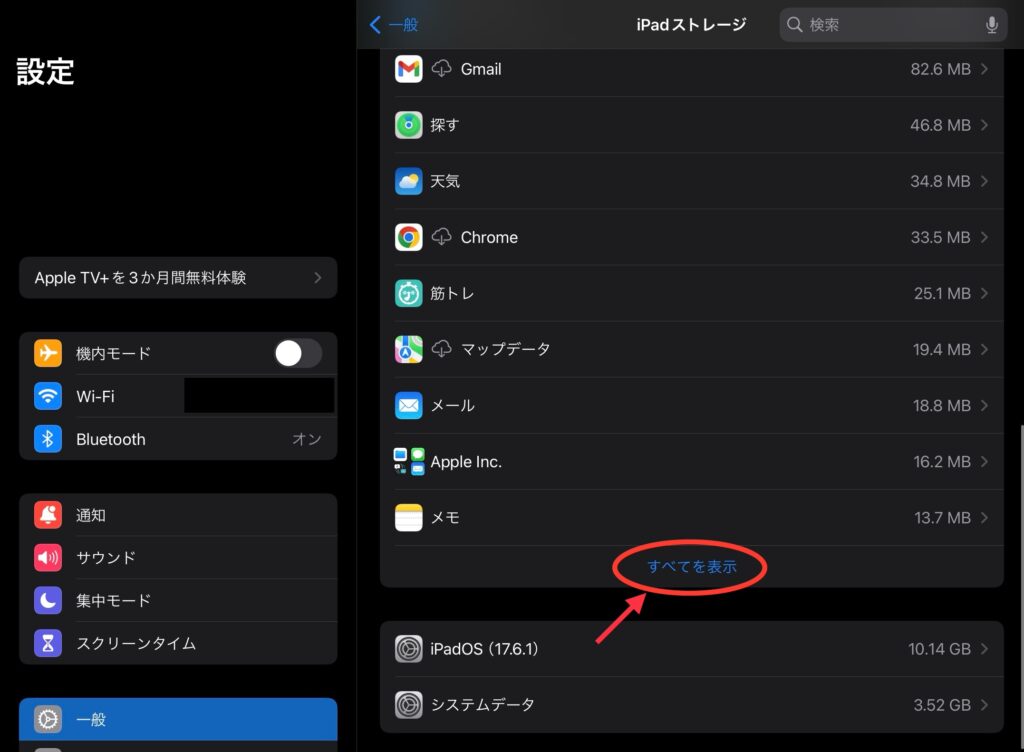
次に、「このiPad内」を選択します。
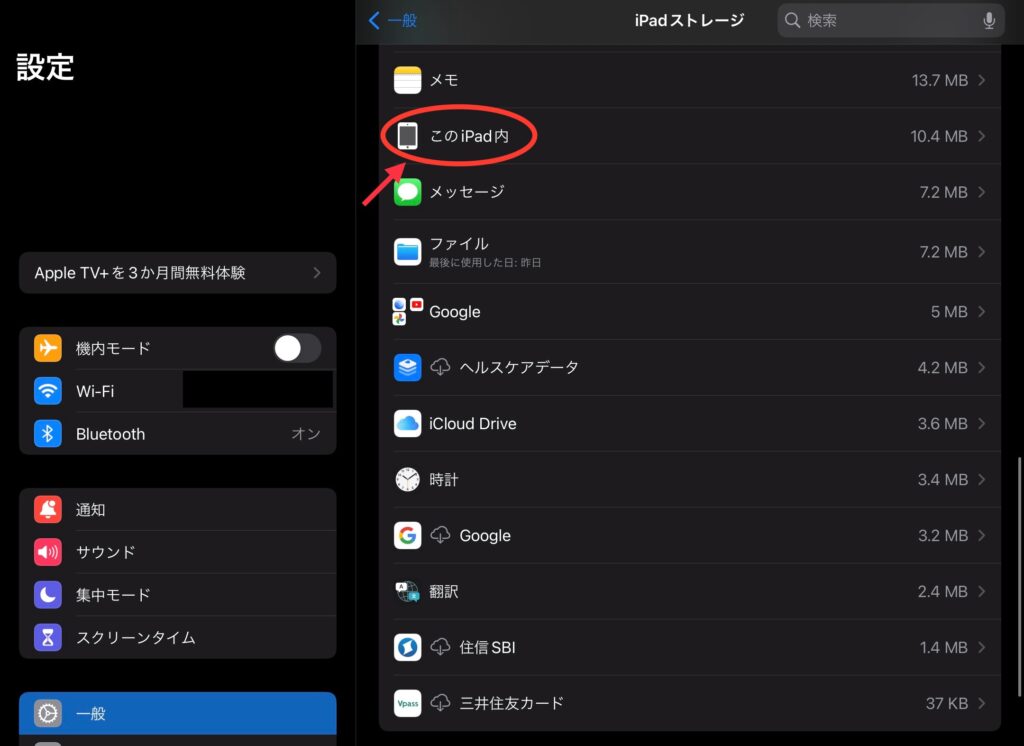
矢印の位置に、「ゴミ箱を空にする?」みたいな表示が出ますので、選択し「全てを削除?」を選択すればデータキャッシの解放完了です!
※今回、データキャッシュを空にしたばかりなので、画像が準備できませんでした×
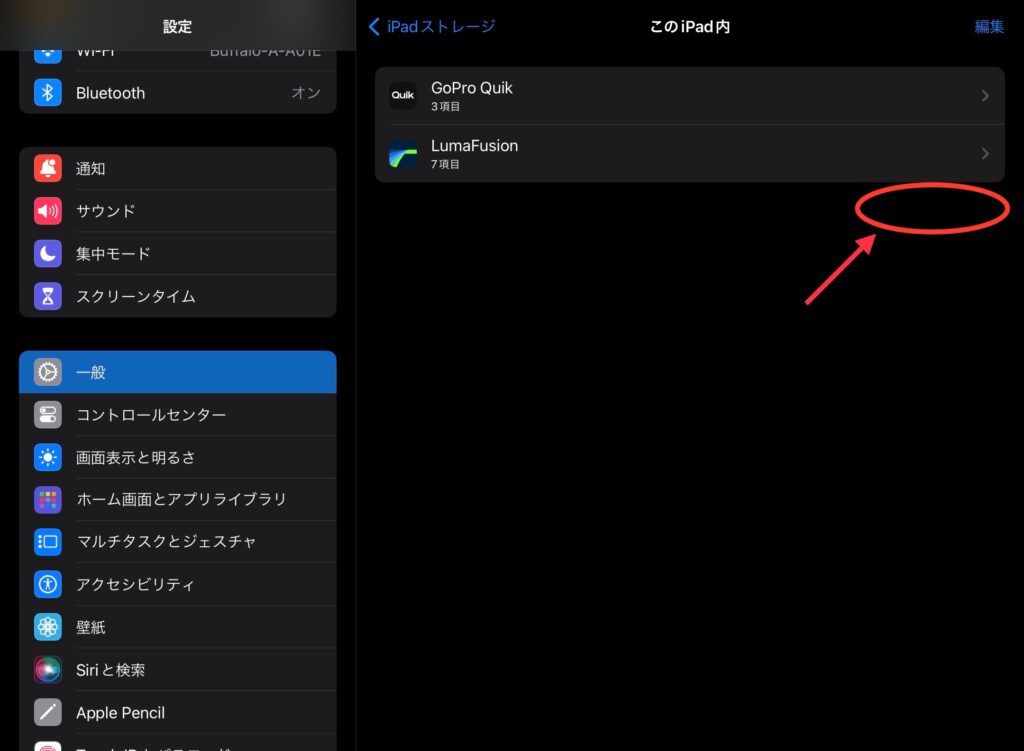

今回、Luma Fusionのデータキャッシュがうまく削除できなかった為、色々操作した時に発見しました!私の場合は、これでデータ削除を行い容量を確保する事ができました!
まとめ
今回は、iPadのストレージが減らないバグ対策について書いていきました。
①いらない写真やアプリなどを削除する。
②削除後再起動を行う。
③ストレージが減らない場合は、Apple公式のQ&Aを参考に操作する。
④iCloudとの連携をオフに変更し、再起動。
R6.9月追記!⑤データキャッシュの解放! を追加しました!←LumaFusionユーザー必見!
を行う事で、私は問題なくストレージバグを回避しています。
皆さんの参考になれば幸いです。

「写真」のストレージが多い場合に限り有効な方法かも??



コメント